
Si no quieres que Siri dicte, hable o escriba lenguaje explícito, puedes desactivar el lenguaje inapropiado en Siri para iPhone y iPad por completo.
Al desactivar el soporte de lenguaje explícito en Siri, el asistente virtual usará asteriscos para encubrir las palabras maldecidas y el mal lenguaje, como «s**t», y literalmente emitirá un pitido de lenguaje explícito si es hablado o repetido por la voz de la IA por la razón que sea.
Para ser perfectamente claro, no es como si Siri te fuera a insultar si no desactivas el lenguaje explícito específicamente. Siri se sale de su camino para evitar el mal lenguaje, y a menudo responde a una palabra de maldición con algo como «no hay necesidad de decir eso», pero a veces Siri puede oír o interpretar algo mal, una mala palabra puede ser encariñada cuando Siri está leyendo algo en la pantalla para usted , o si usted rutinariamente usa lenguaje colorido y palabras de cuatro letras usted mismo, entonces será dictada e incorporada en los comandos de Siri que usted le da a su iPhone o iPad. Además, parte del contenido de la música y los medios de comunicación contiene un lenguaje explícito en los títulos, y algunas traducciones en idiomas extranjeros pueden estar sucias, por lo que se trata de situaciones adicionales en las que el mal lenguaje podría llegar de la típica y cortés Siri.
Cómo deshabilitar el lenguaje explícito en Siri para iOS
- Abra la aplicación «Settings» y vaya a «General» y luego a «Restrictions» (puede que necesite habilitar restricciones para acceder a esta sección de configuración, pero no olvide la contraseña)
- Pulse sobre «Siri» en la configuración de restricciones
- Busque «Explicit Language» y desactive la configuración para desactivar el lenguaje explícito con Siri
- Salir de Configuración
.
.
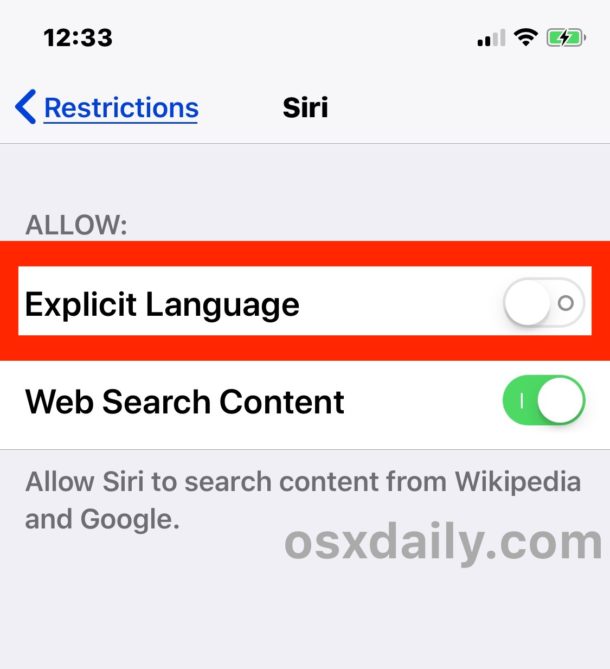
Ahora, si usas Siri y le das un mal lenguaje (o viceversa, si de alguna manera consigues que Siri te maldiga a través de una serie de órdenes goofy Siri o legítimas), entonces Siri usará asteriscos para borrar la(s) palabra(s) mala(s). Además, Siri literalmente pita el mal lenguaje en lugar de decirlo, algo así como lo que se oye si alguien maldice con mal lenguaje en la radio o la televisión en vivo, excepto que es Siri haciendo el pitido pitando.

Si te estás preguntando por qué esta configuración está en Restricciones, probablemente se deba a que la función Restricciones de iOS es algo así como controles parentales en el iPhone y el iPad, y puedes usar otras configuraciones de Restricciones en iOS para bloquear el contenido para adultos y los sitios web para adultos también .

Recuerde, si establece una contraseña de restricciones, no la olvide. Si usted olvidó su contraseña de Restricciones de iOS, tendrá que restablecerla , lo cual no es un proceso especialmente divertido que implique realizar copias de seguridad y borrar el dispositivo, pero a partir de ahora es lo único que puede hacer.
Y por supuesto, si quieres que Siri tenga rienda suelta con su idioma y pueda decir **** a voluntad, entonces vuelve a activar la opción de idioma explícito a través de Ajustes> General> Restricciones> Siri> Idioma explícito.
Este podría ser un consejo particularmente útil para los padres y educadores, incluso si Siri nunca reportará el mal lenguaje a menos que sea dictado como una orden. ¿O tal vez pueda usarlo usted mismo si está tratando de recortar algunas palabras en particular de su vocabulario? ¡Quién sabe!
